Один из распространенных проблем, с которыми сталкиваются пользователи компьютеров, заключается в том, что монитор не включается после перехода в режим сна, также известный как «ком».
Когда компьютер переходит в режим сна, он приостанавливает свою работу и отключает некоторые компоненты для экономии энергии. Одним из таких компонентов является монитор. Он выключается или переходит в режим ожидания, чтобы сэкономить энергию и продлить время работы компьютера от аккумулятора.
Однако, иногда после выхода из режима сна монитор не включается, и пользователь видит только черный экран. В таких случаях можно предпринять несколько действий, чтобы решить эту проблему.
Перезапуск компьютера
Первым шагом, который нужно сделать, — попытаться перезапустить компьютер. Это может помочь в случае, если проблема была вызвана временным сбоем программного обеспечения или неправильной работой драйверов.
- Нажмите и удерживайте кнопку питания на компьютере, пока он не выключится.
- Подождите несколько секунд и снова нажмите кнопку питания, чтобы включить компьютер.
- Дождитесь загрузки операционной системы и проверьте, включается ли монитор.
Если перезапуск не решает проблему, можно попробовать следующий вариант.
Проверка кабелей и подключений
Иногда монитор может не включаться из-за проблем с кабелями или подключениями. Чтобы исключить эту возможность, следует проверить следующие вещи:
- Убедитесь, что кабель между компьютером и монитором надежно подключен с обеих сторон.
- Если используется HDMI или DisplayPort, попробуйте отключить и заново подключить его.
- Проверьте состояние кабеля на предмет видимых повреждений, например, изломов или перегибов.
- Если возможно, попробуйте использовать другой кабель или другой порт для подключения монитора к компьютеру.
Если все кабели и подключения проверены и в порядке, можно перейти к следующему шагу.
Обновление драйверов
Устаревшие или несовместимые драйверы могут быть причиной проблемы с включением монитора после перехода в режим сна. Для решения этой проблемы можно обновить драйверы графической карты компьютера следующим образом:
- Откройте «Диспетчер устройств», нажав правой кнопкой мыши на значок «Пуск» и выбрав соответствующий пункт в контекстном меню.
- Раскройте раздел «Адаптеры дисплея».
- Нажмите правой кнопкой мыши на графическую карту и выберите «Обновить драйвер» в контекстном меню.
- Следуйте инструкциям мастера обновления драйверов.
После завершения обновления драйверов перезагрузите компьютер и проверьте, включается ли монитор.
Обратитесь за помощью к специалисту
Если все вышеперечисленные методы не решают проблему с включением монитора после перехода в режим сна, возможно, стоит обратиться за помощью к специалисту. Проблема может быть связана с аппаратным оборудованием, которое требует дополнительного ремонта или замены.
Ноутбук Xiaomi RedmiBook 14″ не может выйти из спящего режима
В заключение, если монитор не включается после перехода в режим сна, не стоит паниковать. Попробуйте перезапустить компьютер, проверьте кабели и подключения, обновите драйверы графической карты или обратитесь за помощью к профессионалам. Следуя этим шагам, вы сможете успешно решить проблему и вернуть монитор к работе.
- ЛЧ Группа F: 2-й тур последняя игра – Реал Мадрид против ПСЖ, Наполи и Селтика
- Часто в африканских или азиатских странах предлагают экскурсию по сафари паркам на открытых джипах, а не приходило ли вопросы о безопасности?
- Сколько стоит скрытое окрашивание волос?
- Матч 27: Какой Английский клуб сильнее: Sunderland или Fulham?
- Правильная треугольная пирамида со стороной 3 дм и двугранным углом при основании 60 градусов пересечена плоскостью
- Какой официальный сайт у uTorrent: www.utorrent.ru или www.utorrent.com
- Что делает свититель?
- В чью пользу будет вердикт?
Источник: irobot-spb.ru
Компьютер не выходит из спящего режима
Современные операционные системы Windows поддерживают несколько режимов выключения, позволяющих быстро вернуться к работе в открытых приложениях. Таков, к примеру, режим «Гибернация», при использовании которого содержимое оперативной памяти сохраняется на жесткий диск. Даже если после перехода в этот режим компьютер будет полностью обесточен, при его включении содержимое файла гибернации будет загружено в оперативную память в том самом виде, в котором оно было в него записано. При использовании другого режима выключения — спящего, именуемого в Windows XP ждущим, данные сохраняются в оперативной памяти, которая продолжает получать питание от электрической сети или аккумулятора, тогда как жесткий диск, экран и некоторые другие устройства отключаются.
↑ Компьютер не выходит из спящего режима

Чтобы выйти из режима сна, достаточно нажать на клавиатуре любую клавишу или поднять крышку ноутбука, тогда как для выхода из гибернации пользователю нужно нажать кнопку питания. Увы, иногда эти дополнительные режимы выключения в силу тех или иных причин начинают работать неправильно, и тогда Windows либо не может выйти из сна (экран остается черным), либо, что случается намного реже, завершает свою работу аварийно. Как это обычно бывает, неполадка может иметь разные причины, лежащие как в работе программного, так и аппаратного обеспечения. Она может быть вызвана сбоем системных процессов, повреждением файла гибернации, сбившимися настройками BIOS, некорректной работой драйверов и функции «Быстрый запуск», неисправностью элементов питания и банальной разрядкой аккумулятора.
↑ Экстренное решение
Если вы внезапно столкнулись с проблемой выхода из спящего режима, скорее всего, компьютер придется выключить принудительно. Для этого жмем и удерживаем кнопку питания несколько секунд, на десктопных ПК для принудительной перезагрузки можно нажать кнопку Reset, как вариант можно отключить компьютер от сети или извлечь батарею, если речь идёт о ноутбуке. После повторного включения компьютер включится в обычном режиме, при этом вы потеряете несохраненные файлы и сохраненные в оперативной памяти/файле гибернации процессы — цена, которую придется заплатить за принудительный выход из режима сна. После этого уже в работающей системе можно будет приступать к поиску решения проблемы.
↑ Проверьте устройства пробуждения
Если вы хотите использовать для вывода компьютера из спящего режимы мышь или клавиатуру, нужно убедиться, что оные устройства поддерживают эту функцию. Вызовите из меню Win + X Диспетчер устройств и разверните пункт «Клавиатуры». Откройте свойства HID-клавиатуры, переключитесь на вкладку «Управление электропитанием» и отметьте флажком, если не отмечен, чекбокс «Разрешить этому устройству выводить компьютер из ждущего режима». То же самое проделываем с устройством HID-совместимая мышь в категории «мыши и иные указующие устройства».
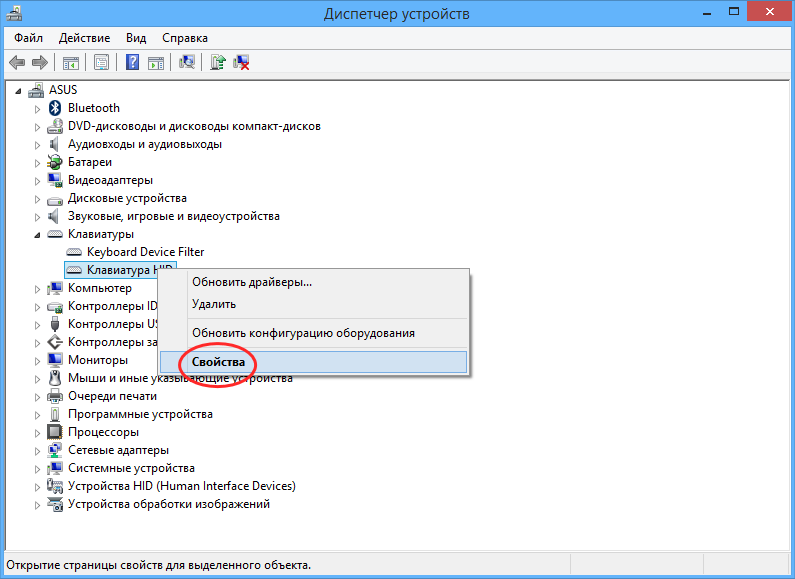
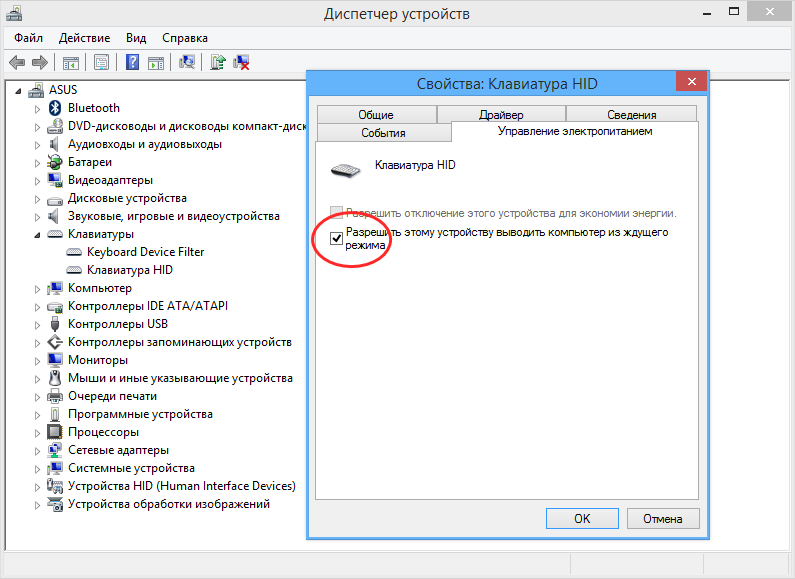
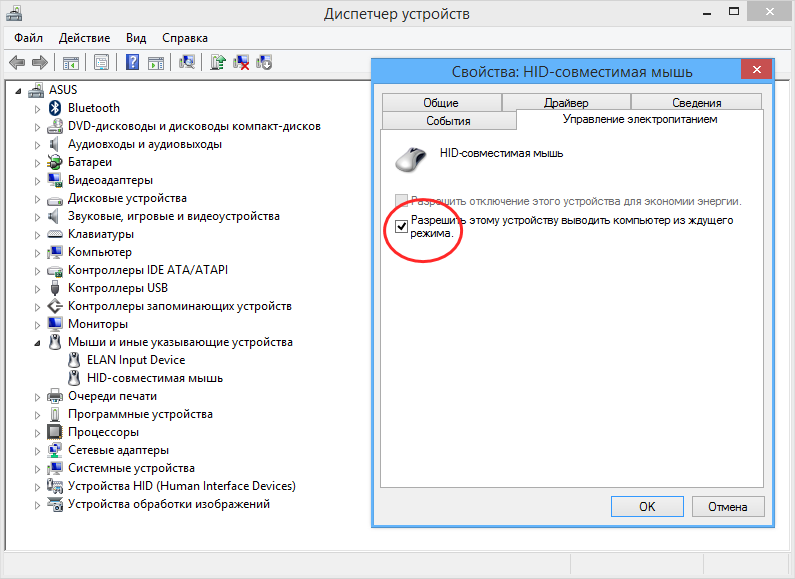
↑ Пересоздайте файл гибернации
Если у вас возникли проблемы с выходом из режима гибернации, попробуйте его отключить, а затем вновь активировать. При этом старый файл hiberfil.sys будет удален. Откройте от имени администратора командную строку, выполните команду powercfg -h off и перезагрузите компьютер. Затем в запущенной с администраторскими правами командной строке выполните команду powercfg -h on. Убедитесь, что опция «Гибернация» в меню управления электропитанием на месте, если ее вдруг там не окажется, воспользуйтесь рекомендацией из следующего решения. 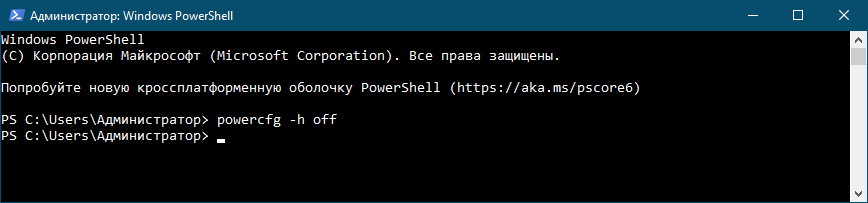
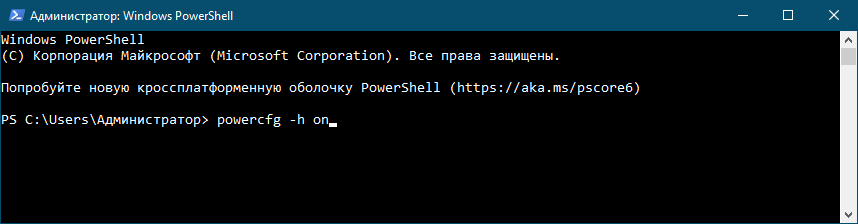
↑ Отключите функцию «Быстрый запуск»
В Windows 8.1 и ранних версиях Windows 10 проблема с выходом из гибернации и сна иногда вызывалась конфликтом с функцией «Быстрый запуск». Отключите ее и посмотрите, как будет вести себя системе. Откройте параметры электропитания командой powercfg.cpl, нажмите слева ссылку «Действие кнопок питания». В следующем окне жмем «Изменение параметров, которые сейчас недоступны» и снимаем флажок с пункта «Включить быстрый запуск». Обратите также внимание на пункты «Спящий режим» и «Режим гибернации», они отвечают на отображение одноименных пунктов в главном меню управления питанием компьютера. 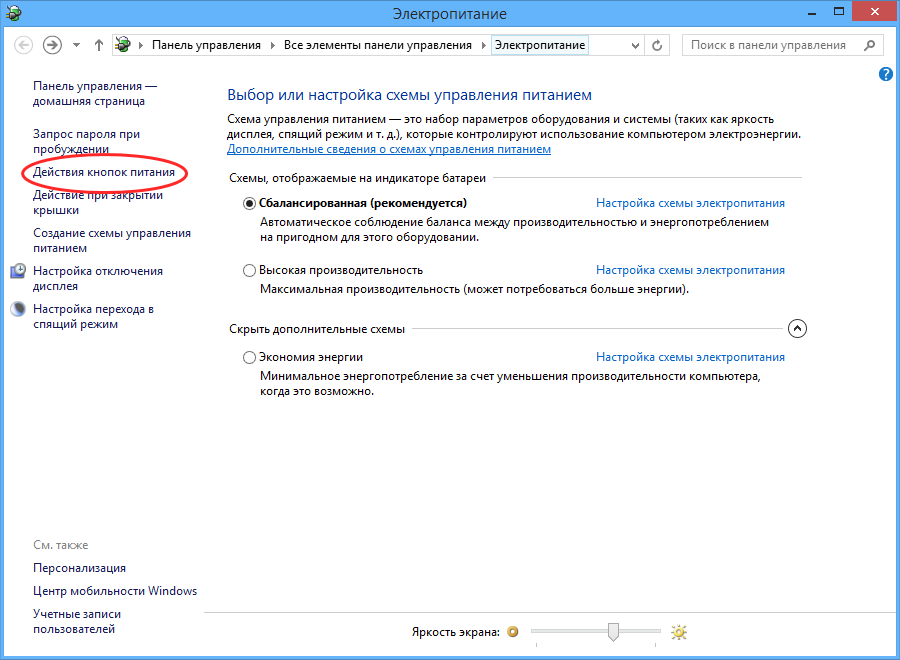
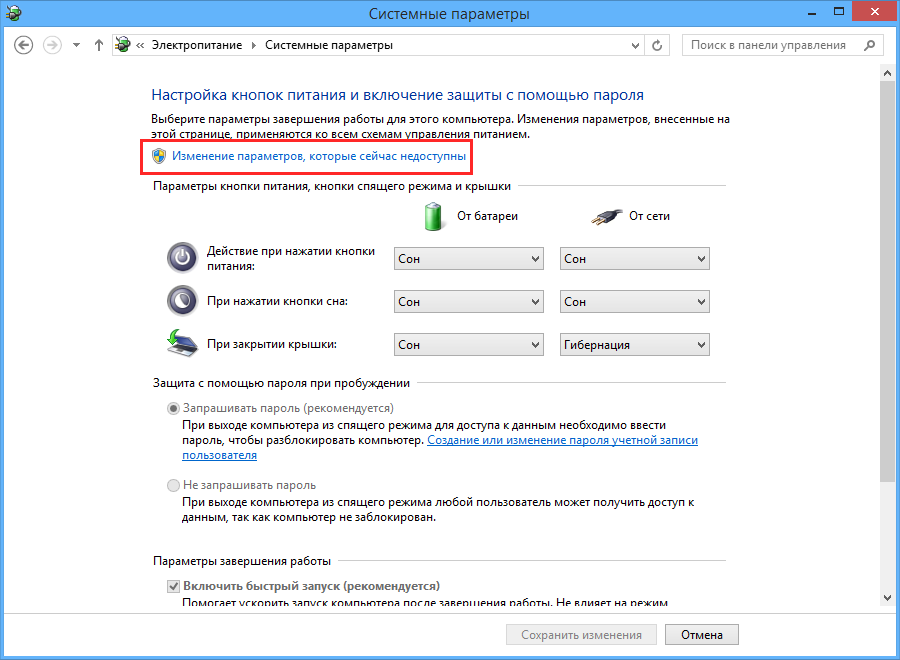
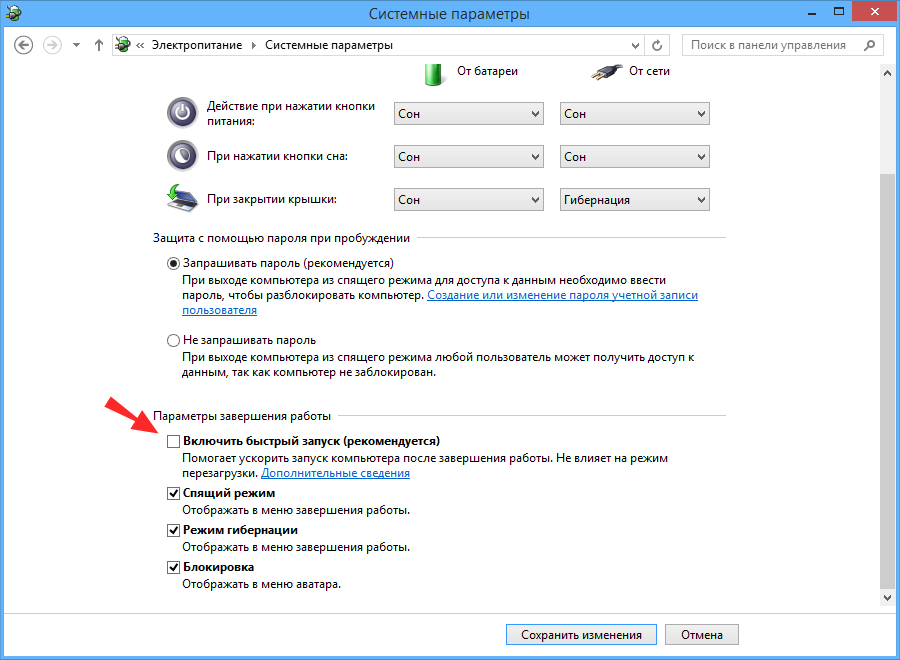
↑ Запретите отключение жесткого диска
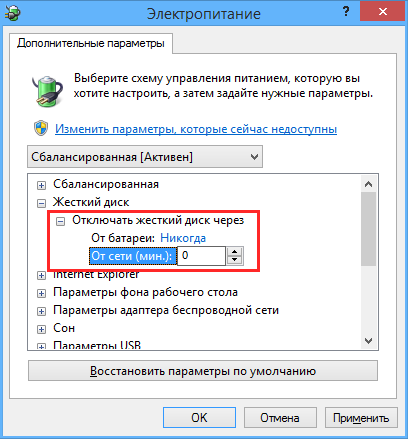
Проблемы выхода из спящего режима могут возникнуть из-за некорректных для данной конфигурации компьютера дополнительных настроек электропитания, в частности, отключения питания жесткого диска. Попробуйте запретить отключение диска при переходе в спящий режим, для чего командой control.exe powercfg.cpl,,3 откройте окошко дополнительных параметров электропитания, найдите и разверните пункт «Жесткий диск» и выставьте для опции «Отключать жесткий диск через» значение 0 (Никогда).
↑ Обновите драйвер видеокарты
Еще один источник проблемы — некорректно работающий драйвер видеокарты. Обновите его, если на вашем ПК используется не самая свежая его версия. Разумеется, это должен быть «родной» драйвер, скачанный с официального сайта производителя видеокарты или загруженный с помощью стороннего менеджера драйверов.
↑ Отключение режима сна и прочие решения
Если проблему так и не удалось решить, можно порекомендовать отключить, если найдете способ, Intel Management Engine Interface, обновить/сбросить BIOS или просто отказаться от использования гибернации/спящего режима. Гибернацию отключаем уже известной командой powercfg -h off, для отключения спящего режима заходим в раздел Система → Питание и спящий режим приложения Параметры и выставляем для опции «Спящий режим» значение «Никогда».
Дополнительно можно убрать опцию «Спящий режим» из меню управления питанием, воспользовавшись инструкцией по отключению быстрого запуска. 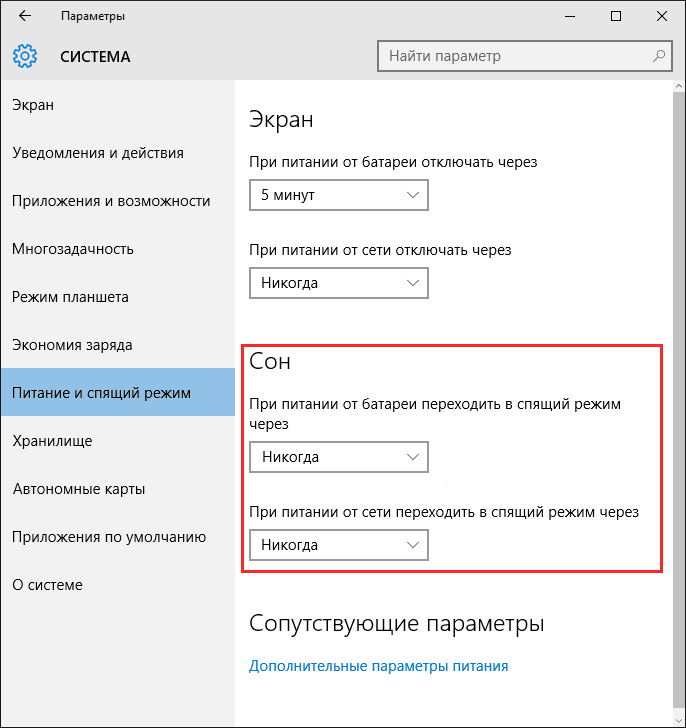 В Windows 8.1 отключение спящего режима производится в настройках изменения параметров используемой схемы электропитания, метод, применимый и к Windows 10.
В Windows 8.1 отключение спящего режима производится в настройках изменения параметров используемой схемы электропитания, метод, применимый и к Windows 10. 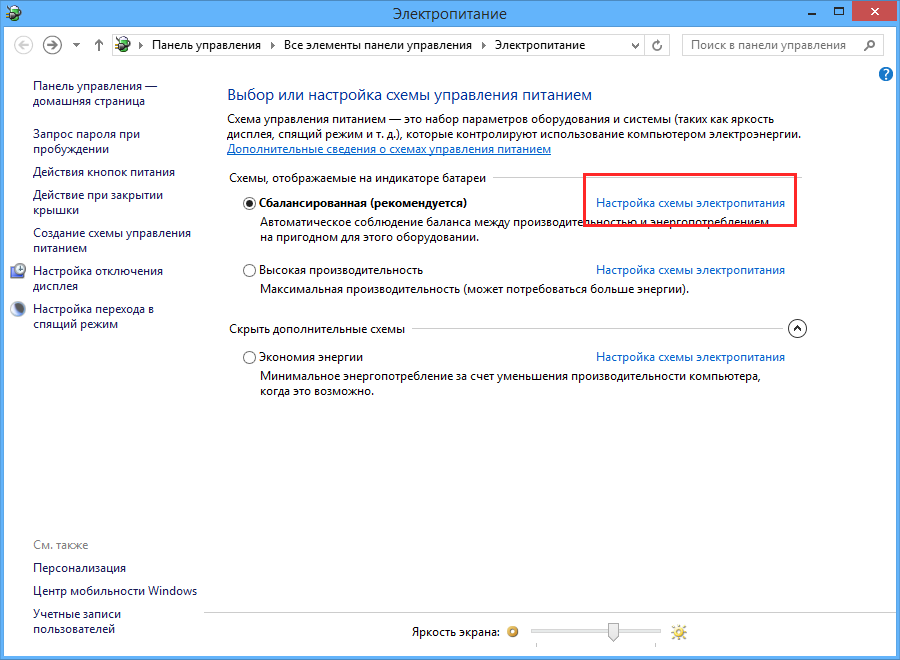
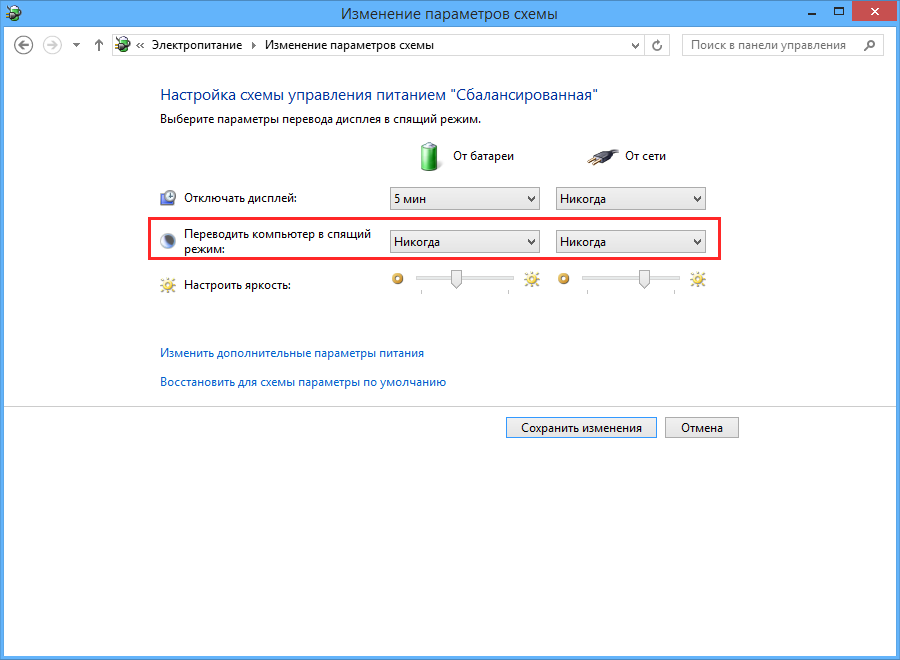 Да, если таки решите сбрасывать BIOS, попробуйте перед этим найти в нём раздел настроек электропитания Power Management Setup, в нём найти опцию ACPI Suspend Type и поиграть с ее настройками (заменить S1 на S3 или наоборот), отвечающими за глубину погружения в сон. Например, режим S1 отличается более высоким энергопотреблением, следовательно, при его использовании разбудить компьютер будет легче.
Да, если таки решите сбрасывать BIOS, попробуйте перед этим найти в нём раздел настроек электропитания Power Management Setup, в нём найти опцию ACPI Suspend Type и поиграть с ее настройками (заменить S1 на S3 или наоборот), отвечающими за глубину погружения в сон. Например, режим S1 отличается более высоким энергопотреблением, следовательно, при его использовании разбудить компьютер будет легче. 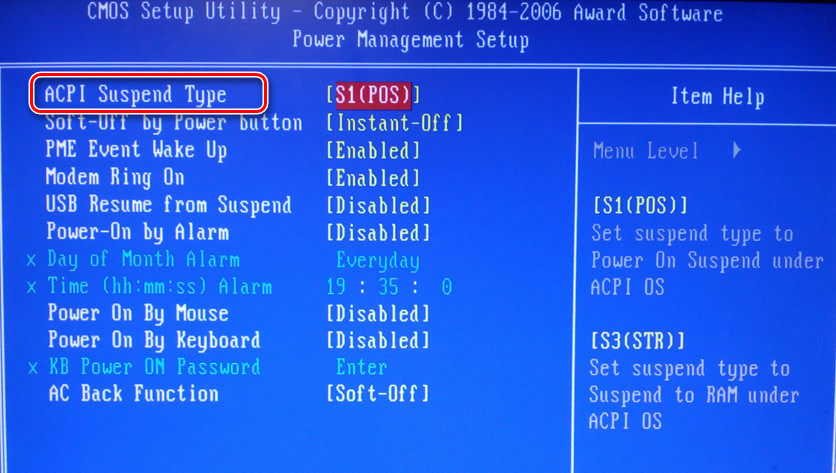
Источник: remontcompa.ru
Компьютер не включается после спящего режима

Спящий режим в Windows 10 полезен для экономии заряда батареи. Он выключает экран и переводит компьютер в режим сниженного энергопотребления. Чтобы вывести компьютер из спящего режима, просто нажмите кнопку включения на клавиатуре или коснитесь мыши. Но бывает что Windows 10 не включается после спящего режима.
Здесь мы попытаемся решить проблему когда компьютер после спящего режима не включается.
Клавиатура и мышка не настроены
Иногда ваш компьютер не включается после спящего режима потому, что клавиатура или мышка не настроены. Чтобы клавиатура и мышь выводили компьютер из спящего режима зажмите на клавиатуре одновременно клавиши Win+ R, в открывшемся окне «Выполнить» введите devmgmt.msc потом «Enter». Откроется окно Диспетчера устройств, в списке найдите «Мыши и иные указывающие устройства» и щелкнув правой кнопкой на название вашей мыши выберите «Свойства». Далее в открывшемся окне перейдите во вкладку «Управление электропитанием» поставьте галочку на «Разрешить этому устройству выводить компьютер из ждущего режима» далее на «ОК».

Повторите те же действия с клавиатурой. Помните что на некоторых встроенных клавиатурах ноутбуков невозможно поставить галочки. Если подключена USB-клавиатура, то возможно поставить галочку на «Разрешить этому устройству выводить компьютер из ждущего режима», и после этого ноутбук будет выходить из спящего режима.
Обновите Драйверы Windows
Компьютер Windows 10 не включается после спящего режима когда вы используете неверные или старые драйверы на устройствах. Поэтому вам надо обновить драйверы, чтобы увидеть, решит ли это вашу проблему. В основном играют роль два драйвера: монитора если у вас не ноутбук, а отдельный монитор и видеокарты. Вы можете обновить драйверы из «Диспетчера Устройств» или зайдите на сайт производителя и скачайте официальные драйверы вашего монитора или видеокарты.
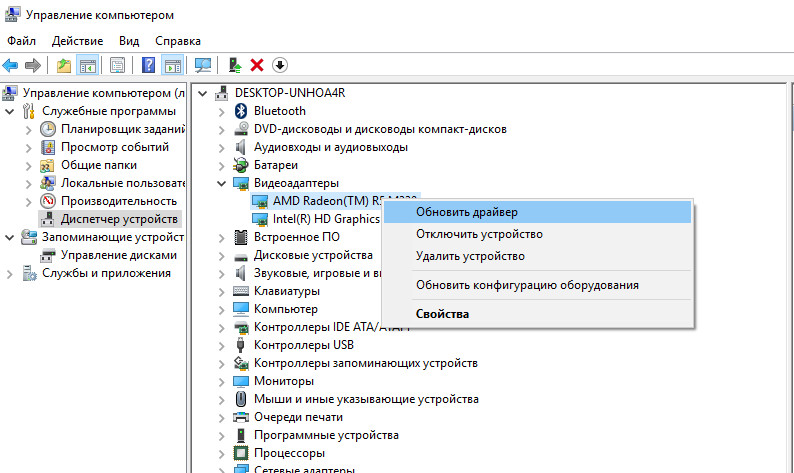
Быстрый запуск
Быстрый запуск — это функция в Windows 10, помогающая компьютеру быстрее загружаться. Но иногда она мешает компьютеру включаться после спящего режима.
Зажмите на клавиатуре одновременно клавиши Win+ R, в открывшемся окне «Выполнить» введите powercfg.cpl потом «Enter». Откроется окно «Электропитание». Перейдите в раздел «Действие кнопки питания» потом на «Изменение параметров которые сейчас не доступны». Снимите флажок с опции «Включить быстрый запуск» потом на кнопку «Сохранить изменения» и закройте окно.
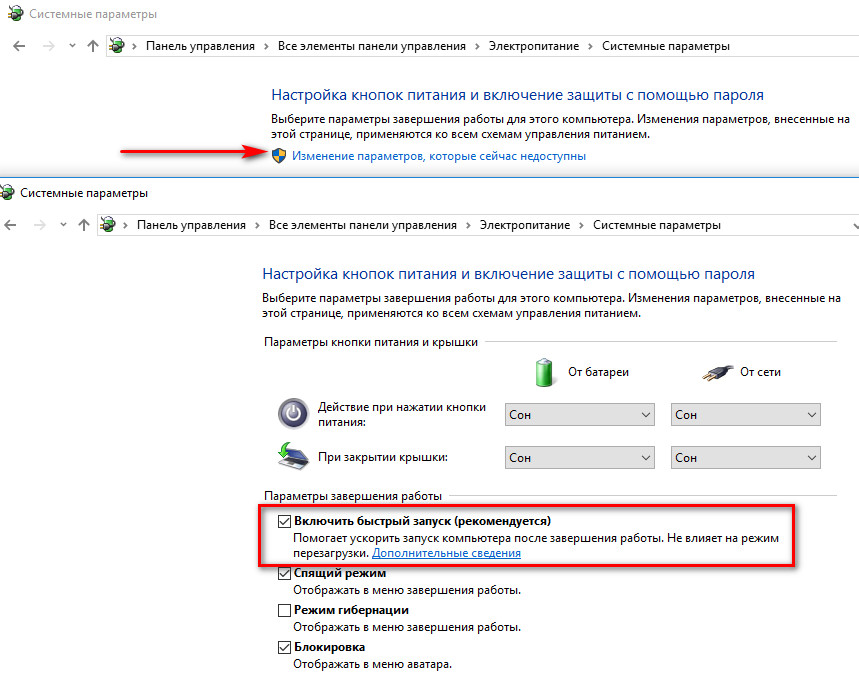
Гибернация
Гибернация тоже режим энергосбережения в Windows 10, но бывает что он мешает компьютеру переходить в спящий режим и может привести к тому, что компьютер не включается после спящего режима Windows 10. Надо отключить и включить эту функцию и посмотреть, осталась ли проблема.
Запустите Командную строку: Нажмите на «Пуск» правой кнопкой мыши и в открывшемся списке выберите «Командная строка(Администратор) ». Введите команду powercfg.exe далее «Enter» это выключит спящий режим, далее для включения спящего режима введите powercfg.exe и нажмите «Enter» это включить спящий режим обратно. Попробуйте ввести компьютер в спящий режим и снова разбудить его, чтобы проверить, осталась ли ошибка выхода из спящего режима.
Параметры энергосбережения
Иногда компьютер не включается после спящего режима из-за изменения параметров энергосбережения. Как проверить настройки спящего режима компьютера: зажмите на клавиатуре одновременно клавиши Win+ R, в открывшемся окне «Выполнить» введите powercfg.cpl далее «Enter». В открывшемся окне «Электропитание» нажмите на «Настройка схемы электропитания» рядом с пунктом «Экономия энергии».
Далее нажмите на «Изменить дополнительные параметры питания». В меню нажмите на значок + раздела «Сон» > «Сон после» переведите «Разрешить гибридный спящий режим» в положение «Выключить», а опцию «Разрешить таймеры пробуждения» в положение «Вкл». Нажмите на кнопку «Применить» и перезагрузите компьютер.
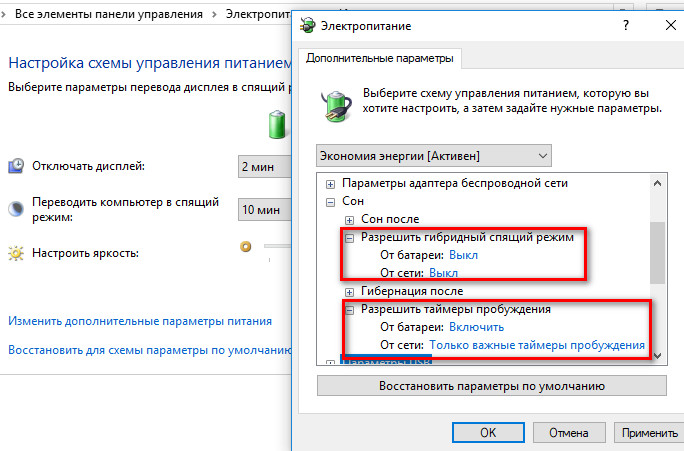
Если ни один из способов не помог вы можете запретить компьютеру в спящий режим. Для этого щелкните на кнопку «Пуск» правой кнопкой и выберите из списка «Управление электропитанием». В открывшемся окне в разделах «Экран» и «Сон» переведите показатели времени в позицию «Никогда». Компьютер перестанет переходить в спящий режим.
Источник: itlab.am